如何设置固态硬盘为第一启动硬盘 如何将固态硬盘设置为电脑的第一启动项
更新时间:2024-03-08 12:03:53作者:jiang
在计算机使用过程中,固态硬盘(SSD)作为一种新型的存储设备,其速度和性能优势备受青睐,有些用户在更换或安装固态硬盘后,却发现电脑并未将其设置为第一启动项。如何将固态硬盘设置为电脑的第一启动硬盘呢?本文将介绍一些简单而有效的方法,帮助您轻松设置固态硬盘为首选启动设备,提升系统的启动速度和整体性能。
方法如下:
1.将装有固定硬盘的电脑重启,在重启的同时按键盘上的F2按键。

2.进入bios的界面,选择标题栏的boot选项。

3.进入boot的界面,在界面下方可以看到启动的顺序排序。找到你的固态硬盘名称。
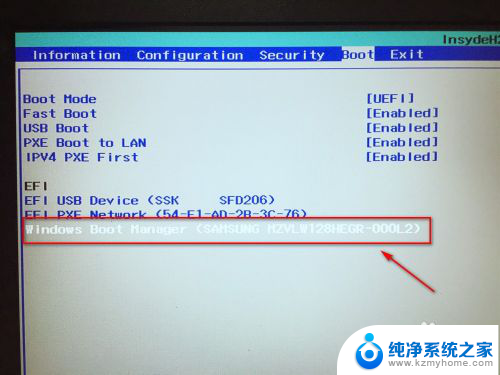
4.接着按F5或F6按键,将固态硬盘选项调整到第一位。
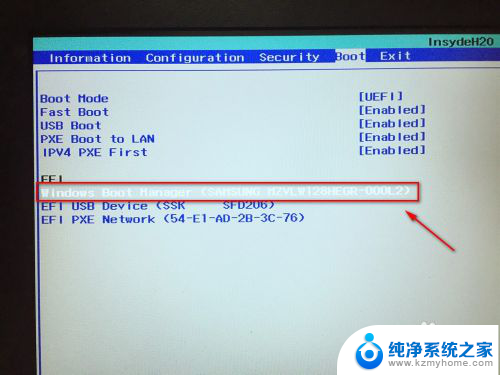
5.设置好后,按键盘的F10按键。然后弹出退出并保存的小窗口,这里点击yes选项。

6.最后,电脑会重启。固定硬盘装有系统的话,就会优先从固态硬盘启动了。

以上是将固态硬盘设置为首选启动硬盘的方法,如果您遇到此问题,请按照以上步骤进行解决,希望对您有所帮助。
如何设置固态硬盘为第一启动硬盘 如何将固态硬盘设置为电脑的第一启动项相关教程
- 联想笔记本bios设置固态硬盘启动 如何将固态硬盘设置为第一启动项
- 设置电脑从固态硬盘启动 固态硬盘设置为第一启动项的详细步骤
- 怎么启动固态硬盘的系统 如何设置固态硬盘为第一启动项
- 加装的固态硬盘怎么启用 如何将固态硬盘设置为第一启动项教程
- 联想电脑加固态硬盘后调整bios 如何将固态硬盘设置为第一启动项
- 怎么选择硬盘为第一启动项 如何在BIOS中设置硬盘为第一启动项
- 笔记本机械硬盘怎么换成固态硬盘 如何将笔记本的机械硬盘更换为固态硬盘
- 微星主板m2固态硬盘设置启动 微星主板M.2启动设置教程
- 台式电脑加装固态硬盘后怎么设置 加装固态硬盘后怎么设置启动顺序
- 台式电脑能加装固态硬盘吗 台式机如何加装SSD固态硬盘
- 文件夹里面桌面没有了 桌面文件被删除了怎么办
- windows2008关机选项 Windows server 2008 R2如何调整开始菜单关机按钮位置
- 电脑上的微信能分身吗 电脑上同时登录多个微信账号
- 电脑能连手机热点上网吗 台式电脑如何使用手机热点上网
- 怎么看电脑网卡支不支持千兆 怎样检测电脑网卡是否支持千兆速率
- 同一个局域网怎么连接打印机 局域网内打印机连接步骤
电脑教程推荐
- 1 windows2008关机选项 Windows server 2008 R2如何调整开始菜单关机按钮位置
- 2 电脑上的微信能分身吗 电脑上同时登录多个微信账号
- 3 怎么看电脑网卡支不支持千兆 怎样检测电脑网卡是否支持千兆速率
- 4 荣耀电脑开机键在哪 荣耀笔记本MagicBook Pro如何正确使用
- 5 一个耳机连不上蓝牙 蓝牙耳机配对失败
- 6 任务栏被隐藏时,可以按 键打开开始菜单 如何隐藏任务栏并用快捷键调出
- 7 电脑为什么找不到打印机 电脑找不到打印机怎么连接
- 8 word怎么清除最近打开文档记录 Word文档打开记录快速清除技巧
- 9 电脑排列图标怎么设置 桌面图标排序方式设置教程
- 10 键盘按键锁定怎么打开 键盘锁定解锁方法